Configurar fatores de emissão
Existem duas categorias principais de fatores no Microsoft Sustainability Manager: fatores de emissão e fatores de estimativa.
São necessários fatores de emissão para calcular as emissões. Existem fatores de emissão para cada fonte ou categoria de emissão que são aplicados aos dados de atividade. São utilizados para calcular os valores de emissão para os gases correspondentes.
Os fatores de estimativa são usados para converter dados de proxy em dados de atividade que podem ser usados com um fator de emissão. Os exemplos típicos são os pés quadrados de imobiliário a converter em energia ou refrigerantes e o número de estadias noturnas de um hotel.
As considerações que se seguem são importantes para os fatores de emissão e de estimativa:
Os fatores aparecem em dois locais: no Centro de Soluções do Microsoft Cloud e no Sustainability Manager. O Sustainability Manager já tem um conjunto básico de fatores carregados por predefinição para efeitos de demonstração. Para adicionar mais fatores ao Sustainability Manager, selecione e carregue-os a partir do Centro de Soluções. Com o Sustainability Manager, os fatores são armazenados em bibliotecas de fatores. As bibliotecas de fatores são constituídas por três tipos de fatores: predefinida, personalizada e demonstração.
- Padrão – Este tipo é fornecido por Sustainability Manager como padrão. Estas normas não são as únicas normas que existem. No entanto, são as normas que a Microsoft tem permissão para distribuir em larga escala.
- Personalizado – Este tipo é exclusivo de uma organização.
- Demonstração – Este tipo é fornecido na ferramenta apenas para fins demonstrativos.
Pode encontrar fatores de emissão e de estimativas em Bibliotecas de fatores no painel de navegação à esquerda.
Para obter detalhes sobre fatores de emissão e citações de cálculo específicas, consulte Emissões de âmbito 1, Emissões de âmbito 2 e Emissões de âmbito 3.
As bibliotecas de fatores em que os fatores de emissão estão armazenados no Microsoft Sustainability Manager são grupos de fatores de emissão relacionados que, muitas vezes, têm a mesma origem. Por exemplo, o Hub de Fatores da EPA está armazenado numa biblioteca de fatores. Os fatores de emissão também são mapeados para dados de referência para cálculos na mesma biblioteca. Para mais informações, consulte a secção Mapeamentos de fatores deste artigo.
Fatores de emissão de dados de demonstração
Para melhorar a experiência de avaliação do Microsoft Sustainability Manager, a Microsoft fornece dados de demonstração para fatores de emissão, para que possa testar facilmente os cálculos.
Para ver os dados de demonstração, siga estes passos:
- No painel de navegação, selecione Bibliotecas de fatores.
- Selecione Biblioteca de Fatores de Emissão Energética de Demonstração.
- Selecione cada cabeçalho para ver os fatores de emissão e mapeamentos de fatores.
Para eliminar os dados de demonstração, siga estes passos:
- No painel de navegação, selecione Bibliotecas de fatores.
- Selecione Biblioteca de Fatores de Emissão Energética de Demonstração.
- Selecione Eliminar.
Conjuntos de fatores de emissão
Os seguintes conjuntos de fatores de emissão estão disponíveis no Sustainability Manager:
| Conjunto de fatores | Versão | Associar | Descrição |
|---|---|---|---|
| Agence de la transition écologique (ADEME) | 15 de junho de 2023 | Base carbone® | Conjunto de fatores de emissão fornecidos pela Agência Francesa para a Transição Ecológica ou ADEME. Estes fatores são utilizados para medir e mitigar as emissões de gases com efeito de estufa (GEE) e são específicos do contexto francês. Fornecem dados granulares para estimar com precisão as emissões associadas a várias atividades, como o consumo de energia, o transporte e os processos industriais. |
| Departamento do Ambiente, Alimentação e Assuntos Rurais (Defra) | 2022 2023 2024 |
Fatores de conversão dos gases com efeito de estufa | Conjunto de fatores de emissão utilizados pelo Reino Unido e por organizações internacionais para comunicar emissões de GEE. Estes fatores ajudam as organizações a manter a conformidade com as normas do setor e os requisitos regulamentares. Incluem várias categorias, como combustíveis, bioenergia, veículos de passageiros e não só. |
| Agência de Proteção Ambiental (EPA) | 2015 2018 2020-2021 2022 2023 2024 |
Hub de Fatores de Emissão de GEE | Diretrizes fornecidas pela Agência de Proteção Ambiental dos Estados Unidos para estimar as emissões de GEE. São utilizados em vários cálculos para fins de relatórios e conformidade. Os fatores incluem métodos para calcular emissões de combustão estacionária, combustão móvel, emissões evasivas, entre outros. |
| EXIOBASE | 2019 2020 2021 2022 |
Exiobase | Componente essencial do Sustainability Manager, que fornece informações detalhadas sobre a pegada ambiental das atividades económicas globais. Faz parte de uma tabela abrangente de oferta-utilização e tabela de entradas-saídas que harmoniza dados de vários países/regiões, estima emissões e extrações de recursos por indústria e liga esses dados através das transações. |
| Agência Internacional de Energia (IEA) | 2015-2020 2021 |
Relatório para vários países/regiões com fatores de emissão da AIE | A geração de relatórios com os fatores de emissão da IEA ajuda a sua organização a entender a pegada de carbono da geração de eletricidade e a desenvolver estratégias para reduzir as emissões de gases de efeito estufa (GEE). Estes relatórios também podem ajudar a sua organização com a conformidade regulamentar, a gestão de riscos e a redução de custos. |
| Fatores de Emissão Nacionais e Europeus de Eletricidade (NEEFE) | Catálogo de dados do Centro Comum de Investigação | Componentes essenciais para calcular e gerir o impacto ambiental do consumo de eletricidade na União Europeia. Fornecem um conjunto padronizado de fatores de emissão que podem ser utilizados para relatórios obrigatórios e avaliação de risco para instituições financeiras, bem como para calcular pegadas de carbono do produto (PCF) e outras métricas ambientais. | |
| Contas Nacionais de Gases com Efeito de Estufa (NGA) | 2022 | Contas Nacionais de Efeito Estufa: 2022 | Conjunto de fatores de emissão fornecidos pelo governo australiano que são utilizados para calcular as emissões de GEE. Estes fatores são essenciais para que as organizações reportem as respetivas emissões com precisão e são frequentemente utilizados em ferramentas de gestão da sustentabilidade para ajudar a monitorizar e reduzir o impacto ambiental. |
| Relatório Nacional de Gases com Efeito de Estufa e Energia (NGER) | 2023 | Regime nacional de comunicação de informações sobre as emissões de gases com efeito de estufa e de energia (NGER) | Um conjunto de fatores de emissão fornecidos pelo governo australiano para as empresas reportarem informações sobre as suas emissões de GEE e produção e consumo de energia. |
| Pegada de Carbono do Ministério do Ambiente de Taiwan | 2022 | Fatores de Emissão da Pegada de Carbono | Os fatores da Pegada de Carbono do Ministério do Ambiente de Taiwan são um conjunto de diretrizes e métricas desenvolvidas pelo governo taiwanês para ajudar as organizações a calcular e a comunicar a sua pegada de carbono. Esses fatores são concebidos para fornecer uma abordagem padronizada para medir o impacto ambiental de várias atividades, em particular as atividades relacionadas com as emissões de GEE. |
Fatores de emissão personalizados
Os fatores de emissão personalizados são necessários quando a EPA, a Defra, o IPCC ou outros conjuntos de fatores padrão não cobrem as necessidades dos seus cálculo ou não estão disponíveis no Microsoft Sustainability Manager. Os fatores personalizados são frequentemente utilizados em processos industriais e energia renovável.
Adicionar uma nova biblioteca de fatores
- No painel de navegação, selecione Bibliotecas de fatores. É apresentada uma lista de bibliotecas existentes.
- Selecione Novo.
- Introduza um nome para a biblioteca e adicione quaisquer informações relevantes, tal como uma descrição e um ano.
- Guarde as alterações e feche a página.
Adicionar manualmente um novo fator de emissão
No painel de navegação, selecione Bibliotecas de fatores. É apresentada uma lista de bibliotecas existentes.
Selecione a biblioteca à qual adicionar um fator de emissão.
Aceda ao separador Fatores de emissão.
Selecione Novo fator de emissão.
Defina os campos obrigatórios. Certifique-se de que inclui, pelo menos, um valor e uma unidade para o gas com efeito de estufa.
Nota
As unidades que utiliza para os gases de estufa (GEEs) têm de ser incluídas no grupo de unidades Peso/massa. Para obter mais informações sobre grupos de unidades, aceda a Configurar grupos de unidades.
Guarde as alterações e feche a página.
Adicionar novos fatores de emissão ou de estimativa através de uma ligação
- No painel de navegação, selecione Bibliotecas de fatores. É apresentada uma lista de bibliotecas existentes.
- Selecione Criar nova biblioteca.
- Conclua as informações gerais sobre a biblioteca.
- Certifique-se de que o nome da biblioteca está incluído no carregamento dos fatores que está a importar.
- No painel de navegação esquerdo, selecione Ligações de dados>Nova.
- Selecione Dados de referência como tipo e selecione a fonte dos fatores.
- Ligue utilizando o processo Ligações de dados.
- Certifique-se de que mapeia os campos necessários, tal como o nome do fator, a unidade de entrada e o nome da biblioteca de fatores.
Mapeamentos de fatores
Para calcular corretamente os fatores de emissão, com base em combustíveis, instalações ou noutros dados de referência, tem de criar mapeamentos de fatores. Deste modo, não tem de criar cálculos separados para cada fator de emissão. Para mais informações, consulte Emissões de âmbito 1 e Emissões de âmbito 2.
Por exemplo, tem 100 instalações, cada uma das quais numa região diferente e tem fatores de emissão diferentes. Ao criar um mapeamento de fatores para o fator de emissão de cada uma das instalações, pode configurar de forma eficiente o seu cálculo.
Criar mapeamentos de fatores
No painel de navegação à esquerda, selecione Bibliotecas de fatores.
Selecione a biblioteca que contém os fatores de emissão para os quais pretende mapear.
Importante
Os fatores de emissão e os dados de referência têm de ser configurados antes que o mapeamento de fatores possa ocorrer.
Aceda ao separador Mapeamentos de fatores.
No painel de ações, selecione Novo mapeamento de fatores para adicionar manualmente as informações de mapeamento ou importá-la utilizando o processo Ligações.
Nota
Se utilizar o processo de Ligações, para fatores que necessitem de mais do que um único pedaço de dados de referência, no menu pendente Dados de referência, selecione Mapeamentos de fatores. Em seguida, adicione o primeiro pedaço de dados de referência. Selecione Adicionar e, em seguida, adicione os dados de referência adicionais. Por exemplo, para Desperdício de Âmbito 3, Categoria 5, gerados em operações, poderá adicionar Materiais e Métodos de eliminação.
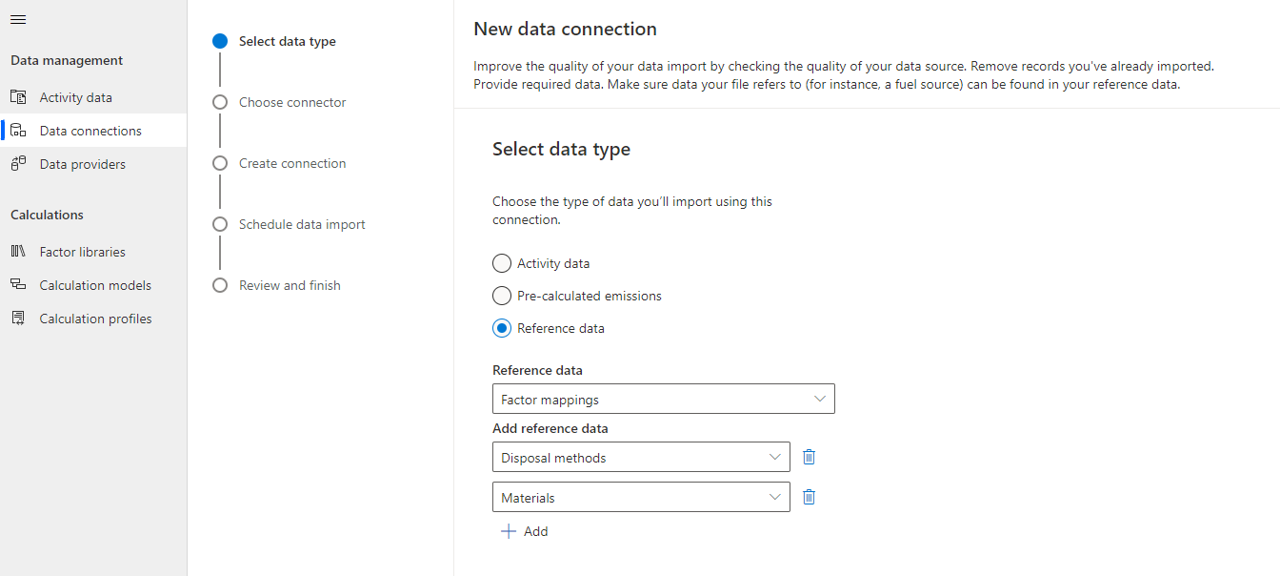
Certifique-se de que mapeia os campos necessários, tal como o nome, o nome da biblioteca de fatores e os dados de referência.
Nota
Para fatores de emissão que tenham mais do que um pedaço de dados de referência, certifique-se de que mapeia apenas um pedaço de dados de referência para um atributo de entidade. Por exemplo, neste mapeamento para Desperdício de Âmbito 3, Categoria 5, gerados em operações, o Método de eliminação é mapeado para Dados de referência 1 e o Material é mapeado para Dados de referência 2. Certifique-se de que não mapeia ambos o Método de eliminação e o Material para Referência de dados 1, porque isso resultaria num erro.
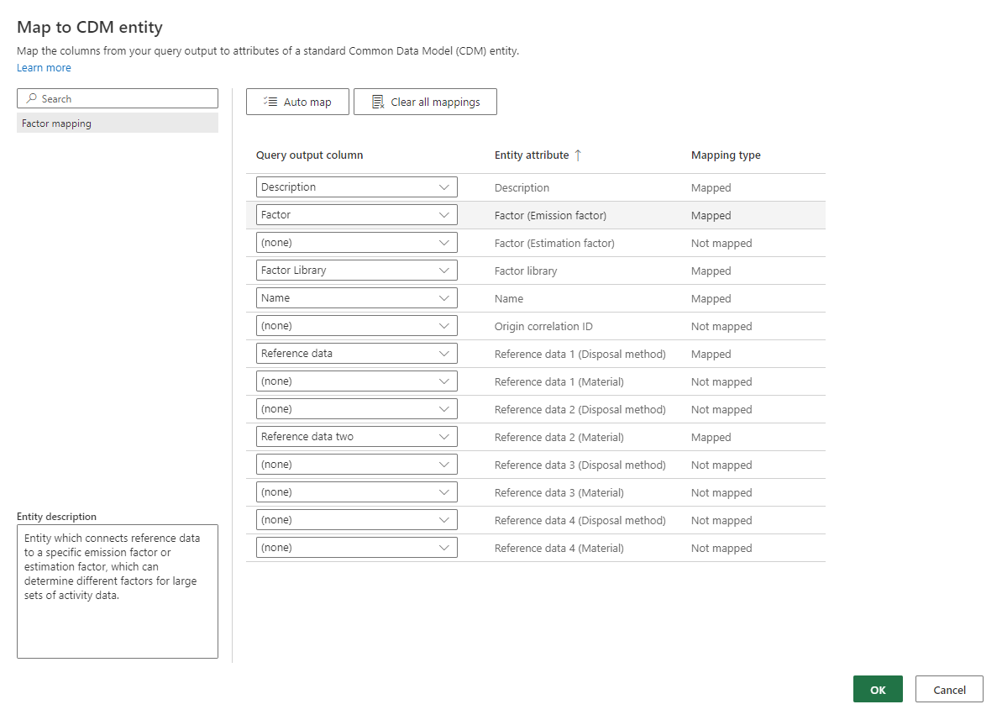
Certifique-se de que os dados de atividade incluídos fazem referência ao tipo de dados de referência correspondente utilizado em mapeamentos de fatores. Por exemplo, embora possa escolher o Material ao criar um mapeamento de fatores, não pode utilizá-lo em Âmbito 3 Categoria 2 Bens de Capital porque os dados de referência de Material não estão associados a essa atividade específica.
Introduza um nome para o mapeamento.
Encontre e selecione o nome da entidade para a qual está a mapear. Esta entidade pode ser qualquer tipo de dados de referência que tenha adicionado, como instalações ou combustível.
Encontre e selecione o ID da entidade.
Encontre e selecione o fator de emissão para o qual pretende mapear.
Guarde as alterações e feche a página.
Se estiver a utilizar o processo Ligações, certifique-se de que o nome da biblioteca de fatores está na fonte.
Nota
Para importar dados a calcular em relação a estes mapeamentos de fatores, tem de criar uma procura para cada cenário que está a importar.
Histórico do artigo
| Data | Descrição |
|---|---|
| 26 de julho de 2024 | Atualizou a tabela Conjuntos de fatores de emissão para incluir IEA 2015-2020, EPA 2024 e Defra 2023. |
